Управление камерой и микрофоном¶
WCS позволяет настраивать камеру и микрофон в браузере. Рассмотрим, как и какими параметрами можно управлять при захвате аудио- и видеопотока, на примере веб-приложения Media Devices:
Настройки микрофона¶
1. Выбор микрофона из списка¶
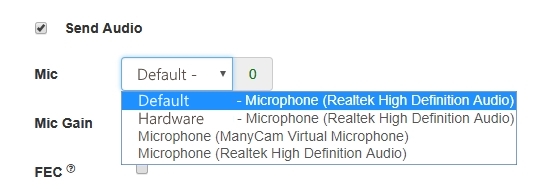
code:
Flashphoner.getMediaDevices(null, true, MEDIA_DEVICE_KIND.INPUT).then(function (list) {
list.audio.forEach(function (device) {
...
});
...
}).catch(function (error) {
$("#notifyFlash").text("Failed to get media devices");
});
2. Переключение микрофона во время трансляции¶
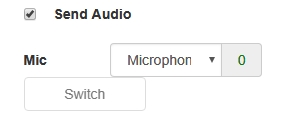
code:
$("#switchMicBtn").click(function (){
stream.switchMic().then(function(id) {
$('#audioInput option:selected').prop('selected', false);
$("#audioInput option[value='"+ id +"']").prop('selected', true);
}).catch(function(e) {
console.log("Error " + e);
});
}).prop('disabled', !($('#sendAudio').is(':checked')));
3. Регулировка усиления микрофона¶
Attention
Эта возможность доступна только в браузере Chrome
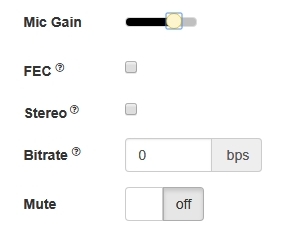
code:
$("#micGainControl").slider({
range: "min",
min: 0,
max: 100,
value: currentGainValue,
step: 10,
animate: true,
slide: function (event, ui) {
currentGainValue = ui.value;
if(previewStream) {
publishStream.setMicrophoneGain(currentGainValue);
}
}
});
4. Включение коррекции ошибок¶
Attention
Эта возможность доступна только для кодека Opus
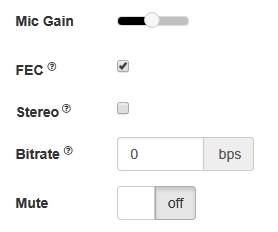
code:
if (constraints.audio) {
constraints.audio = {
deviceId: $('#audioInput').val()
};
if ($("#fec").is(':checked'))
constraints.audio.fec = $("#fec").is(':checked');
...
}
5. Установка стерео / моно режима¶
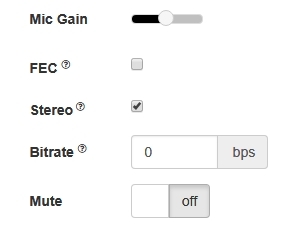
code:
if (constraints.audio) {
constraints.audio = {
deviceId: $('#audioInput').val()
};
...
if ($("#sendStereoAudio").is(':checked'))
constraints.audio.stereo = $("#sendStereoAudio").is(':checked');
...
}
6. Установка битрейта аудио¶
Attention
Значение битрейта аудио должно быть задано в бит/с, например 64000 для публикации 64 кбит/с
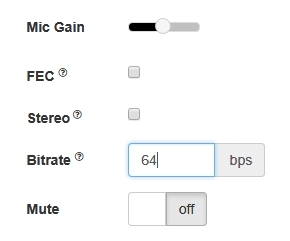
code:
if (constraints.audio) {
constraints.audio = {
deviceId: $('#audioInput').val()
};
...
if (parseInt($('#sendAudioBitrate').val()) > 0)
constraints.audio.bitrate = parseInt($('#sendAudioBitrate').val());
}
7. Отключение микрофона¶
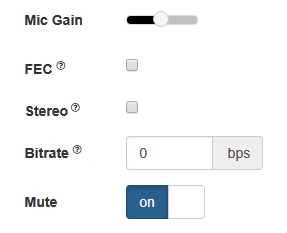
code:
Настройки камеры¶
1. Выбор камеры¶
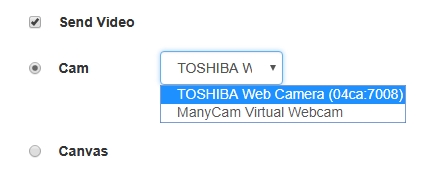
code:
Flashphoner.getMediaDevices(null, true, MEDIA_DEVICE_KIND.INPUT).then(function (list) {
...
list.video.forEach(function (device) {
...
});
}).catch(function (error) {
$("#notifyFlash").text("Failed to get media devices");
});
Если необходимо выбрать только камеру, не запрашивая доступ к аудиоустройствам, необходимо вызвать функцию getMediaDevices() с явным указанием ограничений
Flashphoner.getMediaDevices(null, true, MEDIA_DEVICE_KIND.INPUT, {video: true, audio: false}).then(function (list) {
...
list.video.forEach(function (device) {
...
});
}).catch(function (error) {
$("#notifyFlash").text("Failed to get media devices");
});
2. Переключение камер¶
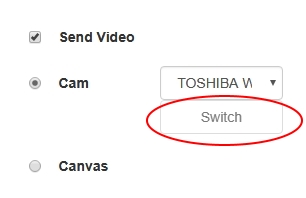
code:
$("#switchBtn").text("Switch").off('click').click(function () {
stream.switchCam().then(function(id) {
$('#videoInput option:selected').prop('selected', false);
$("#videoInput option[value='"+ id +"']").prop('selected', true);
}).catch(function(e) {
console.log("Error " + e);
});
});
Переключение камеры может осуществляться "на лету", во время трансляции потока. Переключение работает в следующем порядке:
- На ПК камеры переключаются в том порядке, в каком они определены в менеджере устройств операционной системы
- На Android при использовании браузера Chrome по умолчанию выбирается фронтальная камера, при использовании браузера Firefox - тыловая камера
- На iOS в браузере Safari по умолчанию выбирается фронтальная камера, но в выпадающем списке при выборе камеры первой указана тыловая камера
3. Установка разрешения видео¶
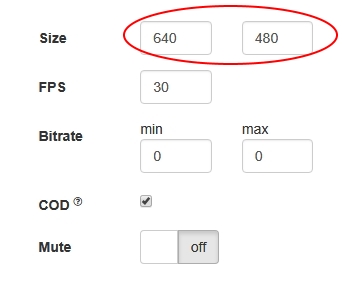
code:
constraints.video = {
deviceId: $('#videoInput').val(),
width: parseInt($('#sendWidth').val()),
height: parseInt($('#sendHeight').val())
};
if (Browser.isSafariWebRTC() && Browser.isiOS() && Flashphoner.getMediaProviders()[0] === "WebRTC") {
constraints.video.deviceId = {exact: $('#videoInput').val()};
}
4. Установка FPS¶
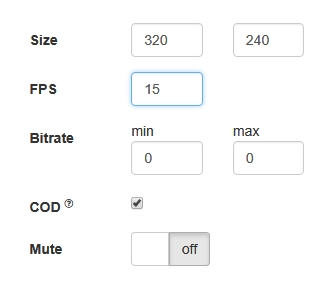
code:
if (constraints.video) {
...
if (parseInt($('#fps').val()) > 0)
constraints.video.frameRate = parseInt($('#fps').val());
}
5. Установка битрейта видео¶
Attention
Значение битрейта фидео должно задаваться в кбит/с
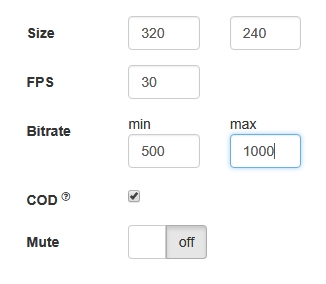
code:
if (constraints.video) {
...
if (parseInt($('#sendVideoMinBitrate').val()) > 0)
constraints.video.minBitrate = parseInt($('#sendVideoMinBitrate').val());
if (parseInt($('#sendVideoMaxBitrate').val()) > 0)
constraints.video.maxBitrate = parseInt($('#sendVideoMaxBitrate').val());
...
}
6. Установка CPU Overuse Detection¶
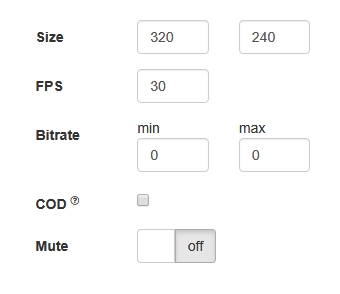
code:
if (!$("#cpuOveruseDetection").is(':checked')) {
mediaConnectionConstraints = {
"mandatory": {
googCpuOveruseDetection: false
}
}
}
7. Отключение камеры¶
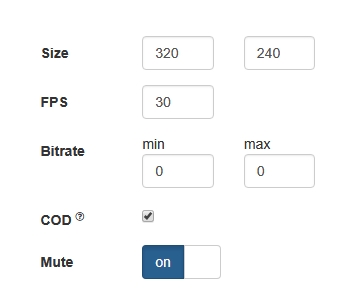
code:
Тестирование захвата с камеры и микрофона локально¶
Локальное тестирование захвата с микрофона и камеры предназначено для того, чтобы проверить работоспособность микрофона и камеры в браузере, не отправляя поток на сервер.
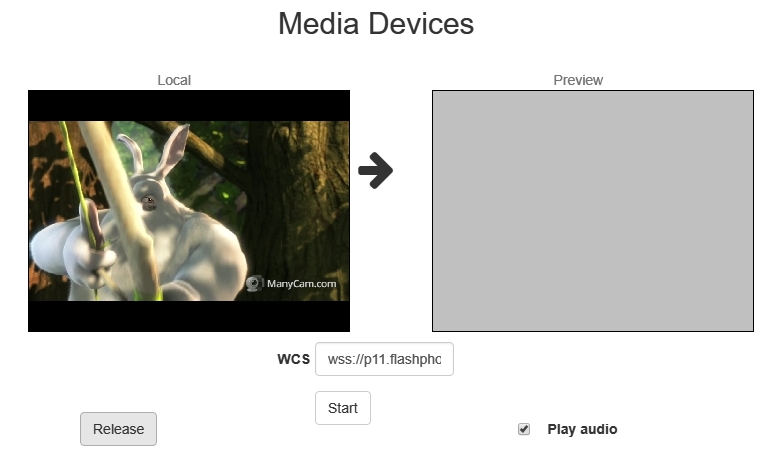
code:
function startTest() {
Flashphoner.getMediaAccess(getConstraints(), localVideo).then(function (disp) {
$("#testBtn").text("Release").off('click').click(function () {
$(this).prop('disabled', true);
stopTest();
}).prop('disabled', false);
window.AudioContext = window.AudioContext || window.webkitAudioContext;
if (Flashphoner.getMediaProviders()[0] == "WebRTC" && window.AudioContext) {
for (i = 0; i < localVideo.children.length; i++) {
if (localVideo.children[i] && localVideo.children[i].id.indexOf("-LOCAL_CACHED_VIDEO") != -1) {
var stream = localVideo.children[i].srcObject;
audioContextForTest = new AudioContext();
var microphone = audioContextForTest.createMediaStreamSource(stream);
var javascriptNode = audioContextForTest.createScriptProcessor(1024, 1, 1);
microphone.connect(javascriptNode);
javascriptNode.connect(audioContextForTest.destination);
javascriptNode.onaudioprocess = function (event) {
var inpt_L = event.inputBuffer.getChannelData(0);
var sum_L = 0.0;
for (var i = 0; i < inpt_L.length; ++i) {
sum_L += inpt_L[i] * inpt_L[i];
}
$("#micLevel").text(Math.floor(Math.sqrt(sum_L / inpt_L.length) * 100));
}
}
}
} else if (Flashphoner.getMediaProviders()[0] == "Flash") {
micLevelInterval = setInterval(function () {
$("#micLevel").text(disp.children[0].getMicrophoneLevel());
}, 500);
}
testStarted = true;
}).catch(function (error) {
$("#testBtn").prop('disabled', false);
testStarted = false;
});
}
Замена отдельных параметров SDP¶
При публикации потока предусмотрена возможность замены параметров SDP. В примере в поле SDP replace указывается шаблон поиска параметра, который нужно заменить, в поле with указывается новое значение параметра.
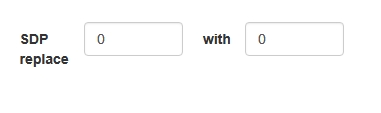
Для замены параметров SDP используется callback-функция, которая должна быть указана при создании потока в параметре sdpHook метода createStream():
создание потока code
publishStream = session.createStream({
name: streamName,
display: localVideo,
cacheLocalResources: true,
constraints: constraints,
mediaConnectionConstraints: mediaConnectionConstraints,
sdpHook: rewriteSdp,
...
})
функция rewriteSdp() code
function rewriteSdp(sdp) {
var sdpStringFind = $("#sdpStringFind").val().replace('\\r\\n','\r\n');
var sdpStringReplace = $("#sdpStringReplace").val().replace('\\r\\n','\r\n');
if (sdpStringFind != 0 && sdpStringReplace != 0) {
var newSDP = sdp.sdpString.toString();
newSDP = newSDP.replace(new RegExp(sdpStringFind,"g"), sdpStringReplace);
return newSDP;
}
return sdp.sdpString;
}
Увеличение битрейта публикуемого видео в браузере Chrome¶
Замена параметров SDP позволяет увеличить битрейт публикуемого видео. Для этого необходимо при публикации H264 заменить параметр a=ftmp по шаблону
на
Здесь 2500 - битрейт в килобитах в секунду.
Подобным образом можно указать битрейт видео на старте (атрибут x-google-start-bitrate) и ограничить максимальный битрейт (атрибут x-google-max-bitrate). Отметим, что, если указать только минимальный битрейт, то выше 2500 кбит/с битрейт поднять не удается, возможно, по умолчанию в Chrome зафиксирован максимальный битрейт на уровне 2500 кбит/с. Если необходимо использовать более высокие значения, например, для трансляции потока высокого разрешения, должны быть указаны и минимальное, и максимальное значения:
В этом случае браузер будет держать битрейт при публикации потока в пределах от 3000 до 7000 кбит/с.
При публикации потока VP8 необходимо заменить
на
Возможность управления битрейтом доступна только в браузере Chrome.
Задание пропускной способности канала¶
Замена параметров SDP позволяет задать пропускную способность канала при публикации потока. Для этого необходимо при публикации заменить параметр c=IN по шаблону
на
Установка используемых кодеков¶
При публикации потока предусмотрена возможность убрать из WebRTC SDP кодеки, которые не должны использоваться при публикации данного потока, например:
publishStream = session.createStream({
...
stripCodecs: "h264,H264,flv,mpv"]
}).on(STREAM_STATUS.PUBLISHING, function (publishStream) {
...
});
publishStream.publish();
Данная возможность полезна, в частности, для обхода проблем браузера с каким-либо кодеком. Например, если в браузере не работает H264, можно отключить его и перейти на VP8 при публикации WebRTC.
Управление выводом звука¶
При воспроизведении потока можно выбрать (и переключить "на лету") устройство вывода звука в браузерах на базе Chrome.
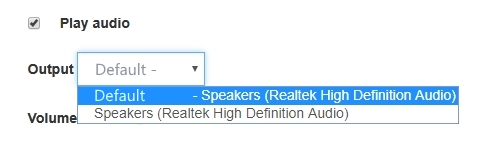
code:
Flashphoner.getMediaDevices(null, true, MEDIA_DEVICE_KIND.OUTPUT).then(function (list) {
list.audio.forEach(function (device) {
...
});
}).catch(function (error) {
$('#audioOutputForm').remove();
});
Отметим, что в браузерах Firefox и Safari нельзя получить список устройств вывода, поэтому данная функция в них не работает
Отображение WebRTC-статистики¶
При публикации и воспроизведении потока клиентское приложение может получить WebRTC-статистику в соответствии со стандартом. Эта статистика может быть отображена в браузере, например:
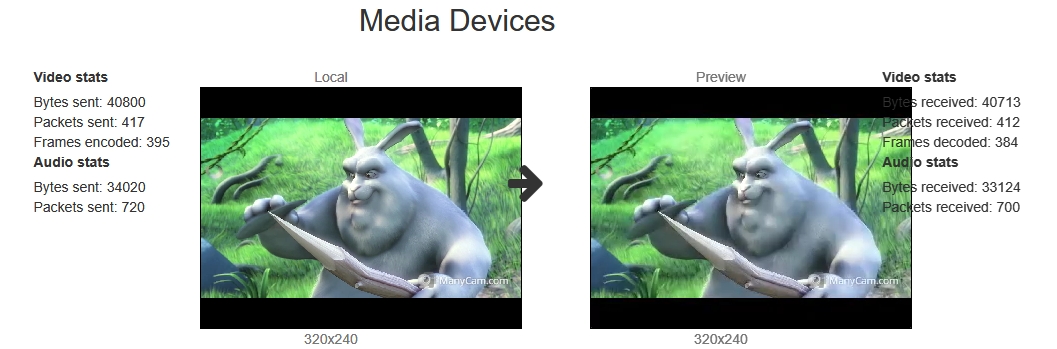
-
Отображение статистики при публикации потока
Stream.getStats()code
publishStream.getStats(function (stats) { if (stats && stats.outboundStream) { if (stats.outboundStream.video) { showStat(stats.outboundStream.video, "outVideoStat"); let vBitrate = (stats.outboundStream.video.bytesSent - videoBytesSent) * 8; if ($('#outVideoStatBitrate').length == 0) { let html = "<div>Bitrate: " + "<span id='outVideoStatBitrate' style='font-weight: normal'>" + vBitrate + "</span>" + "</div>"; $("#outVideoStat").append(html); } else { $('#outVideoStatBitrate').text(vBitrate); } videoBytesSent = stats.outboundStream.video.bytesSent; ... } if (stats.outboundStream.audio) { showStat(stats.outboundStream.audio, "outAudioStat"); let aBitrate = (stats.outboundStream.audio.bytesSent - audioBytesSent) * 8; if ($('#outAudioStatBitrate').length == 0) { let html = "<div>Bitrate: " + "<span id='outAudioStatBitrate' style='font-weight: normal'>" + aBitrate + "</span>" + "</div>"; $("#outAudioStat").append(html); } else { $('#outAudioStatBitrate').text(aBitrate); } audioBytesSent = stats.outboundStream.audio.bytesSent; } } ... }); -
Отображение статистики при воспроизведении потока
Stream.getStats()code
previewStream.getStats(function (stats) { if (stats && stats.inboundStream) { if (stats.inboundStream.video) { showStat(stats.inboundStream.video, "inVideoStat"); let vBitrate = (stats.inboundStream.video.bytesReceived - videoBytesReceived) * 8; if ($('#inVideoStatBitrate').length == 0) { let html = "<div>Bitrate: " + "<span id='inVideoStatBitrate' style='font-weight: normal'>" + vBitrate + "</span>" + "</div>"; $("#inVideoStat").append(html); } else { $('#inVideoStatBitrate').text(vBitrate); } videoBytesReceived = stats.inboundStream.video.bytesReceived; ... } if (stats.inboundStream.audio) { showStat(stats.inboundStream.audio, "inAudioStat"); let aBitrate = (stats.inboundStream.audio.bytesReceived - audioBytesReceived) * 8; if ($('#inAudioStatBitrate').length == 0) { let html = "<div style='font-weight: bold'>Bitrate: " + "<span id='inAudioStatBitrate' style='font-weight: normal'>" + aBitrate + "</span>" + "</div>"; $("#inAudioStat").append(html); } else { $('#inAudioStatBitrate').text(aBitrate); } audioBytesReceived = stats.inboundStream.audio.bytesReceived; } ... } });
Управление параметрами картинки при публикации потока¶
При публикации видео потока с помощью граничных условий (constraints) можно управлять разрешением картинки и частотой кадров
Управление разрешением картинки¶
Разрешение картинки можно указать точно
Однако, в некоторых случаях требуется указать диапазон для ширины и высоты
Для некоторых браузеров, например, iOS Safari, необходимо указать точные значения в виде диапазона (в последних версиях это обрабатывается на уровне WebSDK)
Управление частотой кадров¶
Частота кадров может быть указана точно
или в виде диапазона
В некоторых случаях, например, если веб-камера поддерживает 24 fps, при точном указании 30 fps публикация может завершиться ошибкой. В таком случае нужно задать частоту кадров как идеальную
Переключение между потоками с веб-камеры и с экрана во время трансляции¶
При организации вебинаров возникает необходимость переключаться между потоками, захваченными с веб-камеры ведущего и с экрана, во время трансляции. В идеале, переключение должно быть бесшовным и с сохранением звуковой дорожки с микрофона ведущего. В последних версиях WebSDK реализована такая возможность для браузеров Chrome и Firefox, рассмотрим пример использования в приложении Media Devices.
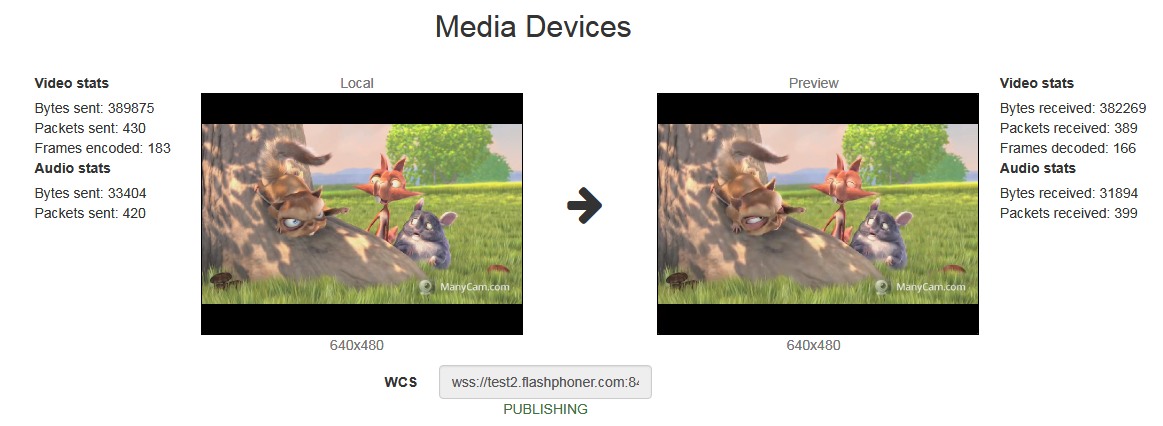
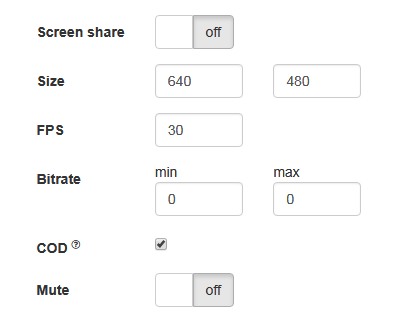
-
Во время трансляции потока с выбранных камеры и микрофона, при установке переключателя
Screen shareв положениеonбудет вызвана функцияswitchToScreen()
Stream.switchToScreen()code
В данную функцию передается источник потока (экран).function switchToScreen() { if (publishStream) { $('#switchBtn').prop('disabled', true); $('#videoInput').prop('disabled', true); publishStream.switchToScreen($('#mediaSource').val()).catch(function () { $("#screenShareToggle").removeAttr("checked"); $('#switchBtn').prop('disabled', false); $('#videoInput').prop('disabled', false); }); } } -
Затем пользователь должен выбрать весь экран или окно программы для трансляции:
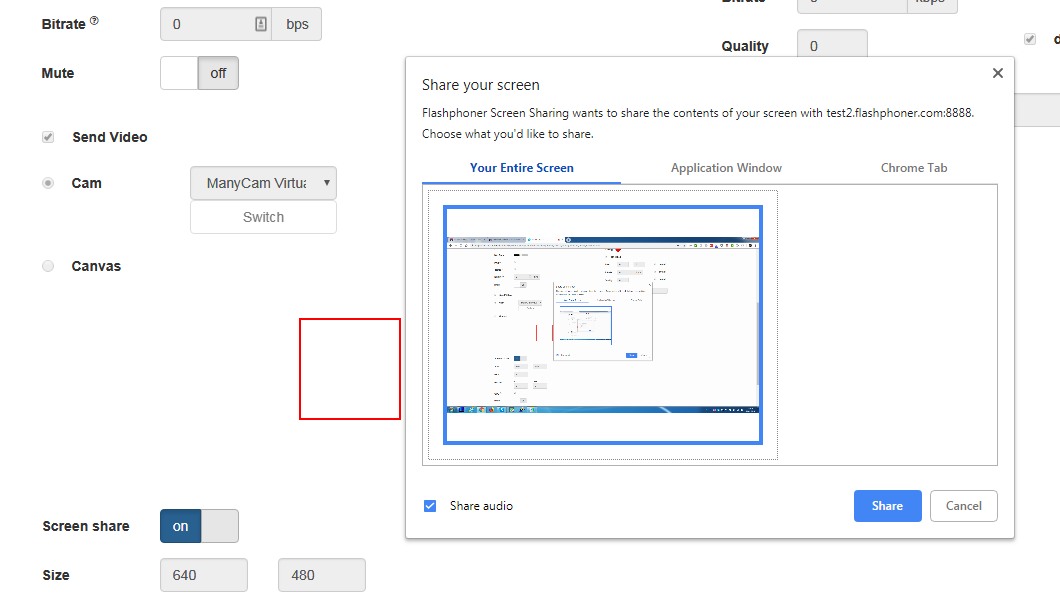
-
На сервер транслируется поток с экрана
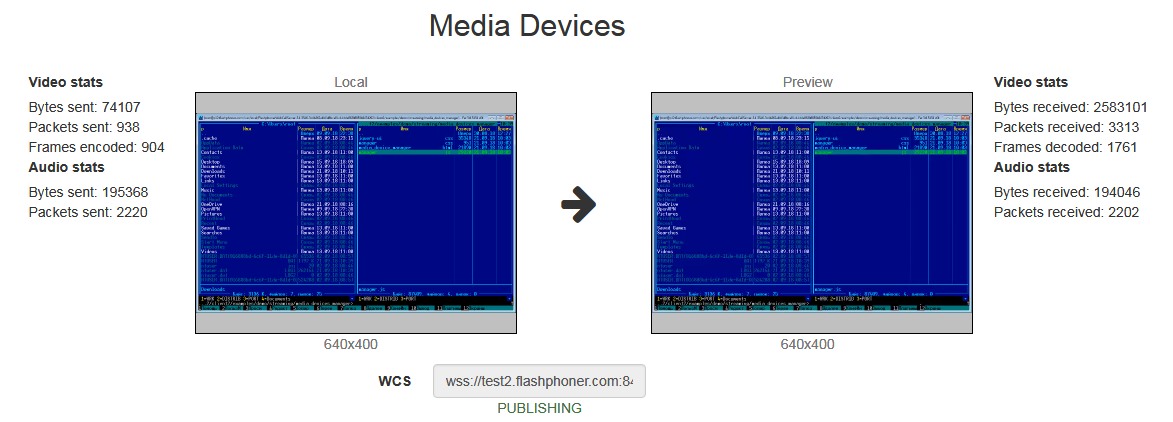
При этом источник трансляции звука не меняется. -
Для возврата к трансляции потока с веб-камеры вызывается функция
switchToCam()Stream.switchToCam()code
Ограничения¶
- Переключение трансляции работает только в браузерах Chrome и Firefox
- Невозможно переключить веб-камеру в то время, когда транслируется экран
- Переключение работает только в том случае, если первым опубликован поток с веб-камеры.
Известные проблемы¶
1. Не работает переключение микрофона в браузере Safari¶
Симптомы
Не переключается микрофон при помощи метода WebSDK switchMic().
Решение
Использовать другой браузер, поскольку Safari всегда использует микрофон sound input, выбранный в настройках звука системы (для входа необходимо зажать клавишу Option и щелкнуть по иконке звука в меню). После выбора другого микрофона требуется перезагрузка Mac.
Если не работает микрофон Logitech USB camera (когда выбран в sound input), может помочь изменение format / sample rate в Audio MIDI Setup и перезагрузка.
2. iOS Safari зависает на воспроизведении, если публикующий переключает камеру¶
Симптомы
При переключении камеры воспроизведение публикуемого потока в браузере iOS Safari зависает.
Решение
Включить транскодинг при помощи параметра в файле flashphoner.properties
или указав фиксированное разрешение для плеера при воспроизведении